
Mac पर Safari में अपनी पसंदीदा वेबसाइट देखें
आप पसंदीदा रूप से उन्हें जोड़कर उन वेबसाइटों को देख सकते हैं जहाँ आप अक्सर पहुंचते हैं, ताकि आप उन्हें एक क्लिक में प्राप्त कर सकें। उदाहरण के लिए आप पसंदीदा पृष्ठ देख सकते हैं या स्मार्ट खोज फ़ील्ड में क्लिक कर सकते हैं या पसंदीदा बार का उपयोग कर सकते हैं। आप “शीर्ष” साइटों में वे साइटें भी देख सकते हैं, जिन्हें पर आप सबसे अधिक देखते हैं।
अपने "पसंदीदा" में कोई वेबसाइट जोड़ें
पसंदीदा में जोड़ें : पॉइंटर को “स्मार्ट खोज” फ़ील्ड पर ले जाएँ और “वन-स्टेप जोड़ें” बटन पर क्लिक करके रखें,
 जो फ़ील्ड के बाएँ सिरे पर दिखाई देता है और फिर “पसंदीदा” चुनें।
जो फ़ील्ड के बाएँ सिरे पर दिखाई देता है और फिर “पसंदीदा” चुनें।आप “स्मार्ट खोज” फ़ील्ड पर भी क्लिक कर सकते हैं, फिर देखे जा रहे वेबपृष्ठ के URL को “पसंदीदा” दृश्य पर ड्रैग करें या किसी URL अथवा बुकमार्क को साइडबार में “पसंदीदा” पृष्ठ, “पसंदीदा” बार या “पसंदीदा” फ़ोल्डर पर ड्रैग करें।
अपने पसंदीदा को व्यवस्थित करें
अपने “पसंदीदा” को पुनर्व्यवस्थित करें : उन्हें अलग-अलग स्थानों पर ड्रैग करें।
किसी पसंदीदा वेबसाइट या फ़ोल्डर के नाम को संपादित करें : पसंदीदा पृष्ठ या पसंदीदा बार में बदलने के लिए इच्छित नाम पर कंट्रोल-क्लिक करें, फिर शॉर्टकट मेनू से “नाम बदलें” चुनें। आप नाम पर फ़ोर्स क्लिक भी कर सकते हैं या जब तक इसे चिह्नांकित नहीं किया जाता है, तब तक उस पर क्लिक करके रख सकते हैं फिर एक नया नाम दर्ज कर सकते हैं।
पसंदीदा वेबसाइट को हटाएँ : पसंदीदा वेबसाइट को “पसंदीदा” पृष्ठ या “पसंदीदा” बार से दूर ड्रैग करें, फिर “हटाएँ” आइकॉन
 दिखाई देने पर उसे छोड़ दें। आप “पसंदीदा” को भी कंट्रोल दबाकर क्लिक कर सकते हैं, फिर शॉर्टकट मेनू से “डिलीट करें” चुन सकते हैं।
दिखाई देने पर उसे छोड़ दें। आप “पसंदीदा” को भी कंट्रोल दबाकर क्लिक कर सकते हैं, फिर शॉर्टकट मेनू से “डिलीट करें” चुन सकते हैं।“पसंदीदा” में कोई अलग बुकमार्क फ़ोल्डर दिखाएँ : Safari > “प्राथमिकता” चुनें, “सामान्य” पर क्लिक करें, फिर “पसंदीदा कार्यक्रम” पॉप-अप मेनू का उपयोग करें।
“पसंदीदा” में वे वेबसाइटें दिखाएँ या छिपाएँ जिन पर आप अक्सर जाते हैं : “बुकमार्क" > "पसंदीदा में अक्सर देखी जाने वाली वेबसाइटें दिखाएँ" चुनें।
अक्सर देखी जाने वाली साइटें “पसंदीदा” पृष्ठ पर आपके “पसंदीदा” के नीचे सूचीबद्ध होती हैं।
अपना “पसंदीदा” देखें
“पसंदीदा” पृष्ठ देखें : “बुकमार्क” > “पसंदीदा दिखाएँ” चुनें। यदि आपको "पसंदीदा दिखाएँ" दिखाई नहीं देता है, तो "Safari" > "प्राथमिकता" चुनें, "सामान्य" पर क्लिक करें, फिर "नई विंडो इसके साथ खुलती हैं" पॉप-अप मेनू पर क्लिक करके "पसंदीदा" चुनें।
आपको नए टैब खोलने पर भी “पसंदीदा” पृष्ठ दिखाई दे सकता है। यदि आपको नए टैब में “पसंदीदा” पृष्ठ दिखाई नहीं देता है, तो Mac पर Safari सामान्य प्राथमिकता में सेटिंग्ज़ बदलें।
“स्मार्ट खोज” फ़ील्ड से अपने “पसंदीदा” देखें : अपनी पसंदीदा वेबसाइटें देखने के लिए “स्मार्ट खोज” फ़ील्ड में क्लिक करें, फिर उस वेबसाइट के आइकॉन पर क्लिक करें जिस पर आप जाना चाहते हैं। यदि आप टाइप करना आरंभ कर देते हैं, तो “पसंदीदा” दृश्य गायब हो जाता है और “पसंदीदा” या “शीर्ष साइटें” पृष्ठ देखते समय फ़ील्ड पर क्लिक करते हैं, तो वह दिखाई नहीं देता है।
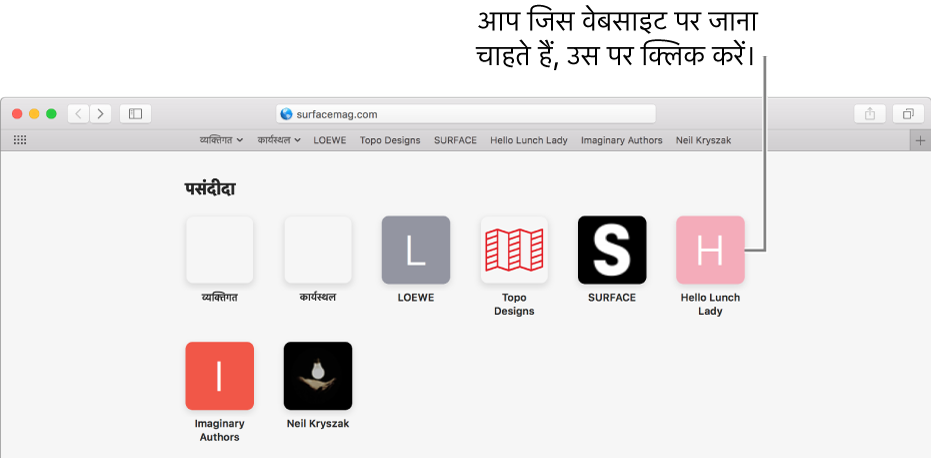
“पसंदीदा” बार दिखाएँ : दृश्य > “पसंदीदा बार दिखाएँ” चुनें। टूलबार के नीचे आपकी पसंदीदा वेबसाइटें दिखाने वाला बार प्रदर्शित होता है।
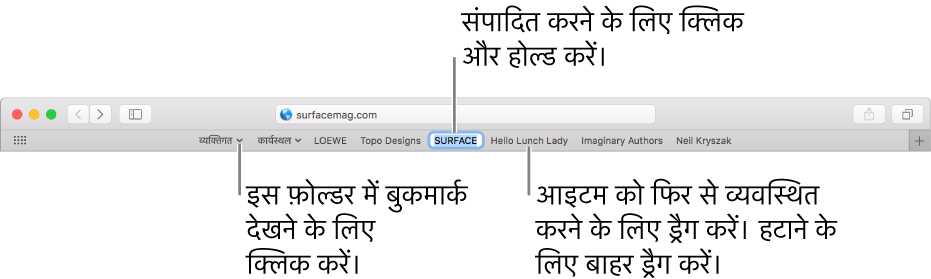
कोई पसंदीदा वेबसाइट खोलें : “पसंदीदा” पृष्ठ से, “स्मार्ट खोज” फ़ील्ड में क्लिक करने पर दिखाई देने वाले “पसंदीदा” दृश्य से या “पसंदीदा” बार से वेबसाइट पर क्लिक करें (या Touch Bar) का उपयोग करें।
नोट : आपके ऐसे सभी Mac कंप्यूटरों और iOS डिवाइस पर आपकी पसंदीदा वेबसाइटों को एक समान रखने के लिए Safari द्वारा iCloud का उपयोग किया जाता है, iCloud प्राथमिकताओं में Safari को चालू रखा गया है।